В света на лаптопите има малко опции с тракпадове, които са задоволителни или надеждни като Magic Trackpad, който се намира в гамата MacBook. Това се простира още повече за тези, които искат да използват Magic Trackpad вместо мишка, когато седят на бюро и използват своя Mac.
- iOS: Как да активирате режим на тракпад
- Можете ли да използвате аксесоари за iPad Pro M1 с iPad Pro M2?
- Как да поправите вашия Mac със самообслужващия ремонт на Apple
- Как да настроите Bluetooth или Magic Mouse с iPadOS
- macOS Ventura: Как да покажете и скриете последните приложения в Dock
Как да персонализирате жестовете на тракпада на macOS Ventura
По подразбиране има доста различни жестове, които вече са активирани, когато започнете да използвате Mac за първи път. Въпреки това има толкова много различни начини и опции за персонализиране на жестовете на тракпада на macOS Ventura. Нека да разгледаме как можете да правите промени и какви опции са налични.
- Отвори Системни настройки приложение на вашия Mac.
- В страничната лента отляво превъртете надолу и щракнете Тракпад.
От тук ще видите три различни налични секции, които можете да персонализирате и с които да взаимодействате. Тези секции са „Посочи и щракни“, „Превъртане и мащабиране“ и „Още жестове“. В рамките на Насочи и щракни ето опциите, които можете да персонализирате:
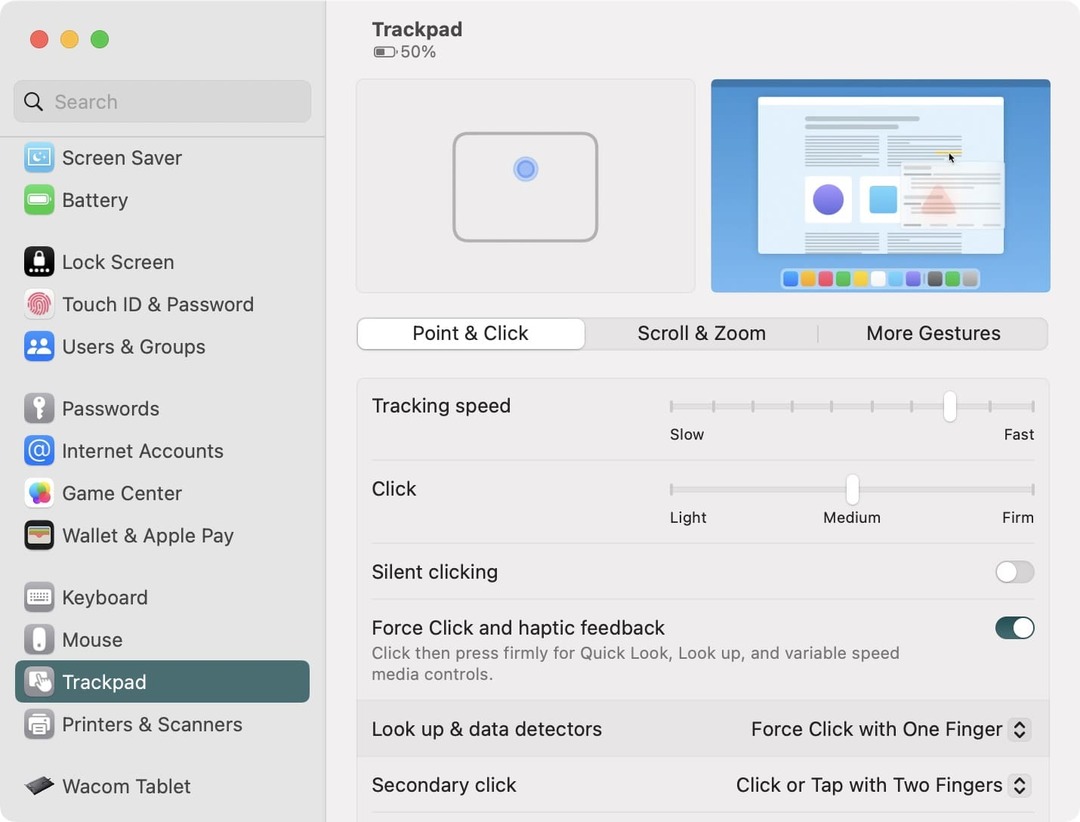
- Скорост на проследяване.
- Плъзгач от Бавен да се Бърз.
- Кликнете.
- Светлина
- Среден
- Твърд
- Безшумно щракане
- Принудително щракване и осезателна обратна връзка (щракнете, след което натиснете силно за бърз поглед, търсене нагоре и мултимедийни контроли с променлива скорост)
- Потърсете и детектори за данни.
- Принудително щракване с един пръст
- Докоснете с три пръста
- Изкл
- Вторично кликване.
- Щракнете или докоснете с два пръста
- Кликнете в долния десен ъгъл
- Кликнете в долния ляв ъгъл
- Изкл
- Докоснете, за да щракнете (Докоснете с един пръст)
Няма толкова много опции в Превъртане и мащабиране раздел. Ето какво ще намерите, ако искате да персонализирате жестовете на тракпада за превъртане и мащабиране в macOS:
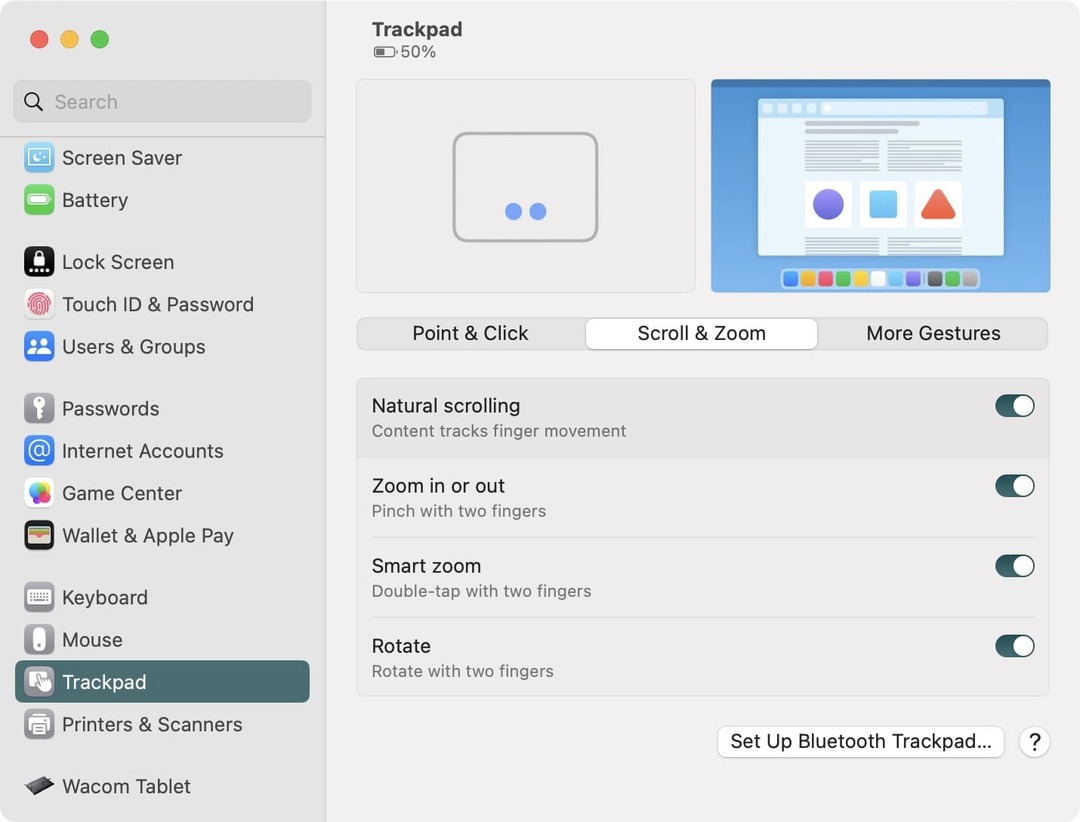
- Естествено превъртане (съдържанието проследява движението на пръста)
- Увеличаване или намаляване (събиране с два пръста)
- Интелигентно мащабиране (двукратно докосване с два пръста)
- Завъртане (завъртане с два пръста)
И последно, но със сигурност не на последно място, това са опциите, които ще намерите в рамките на Още жестове раздел:
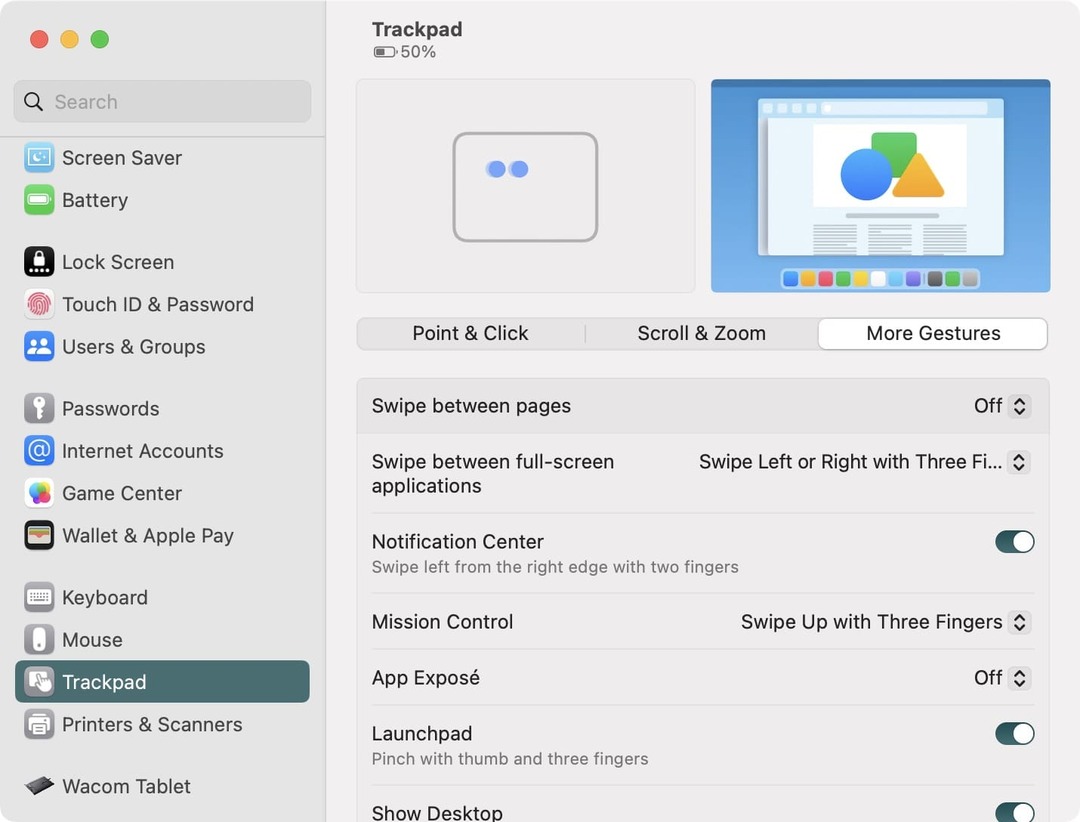
- Плъзнете между страниците.
- Изкл
- Превъртете наляво или надясно с два пръста
- Плъзнете с три пръста
- Плъзнете с два или три пръста
- Плъзнете между приложения на цял екран.
- Превъртете наляво или надясно с три пръста
- Превъртете наляво или надясно с четири пръста
- Изкл
- Център за уведомяване: Плъзнете наляво от десния край с два пръста
- Контрол на мисията.
- Плъзнете нагоре с три пръста
- Плъзнете нагоре с четири пръста
- Изкл
- Приложение Expose.
- Плъзнете надолу с три пръста
- Плъзнете надолу с четири пръста
- Стартова площадка: щипнете с палец и три пръста
- Показване на работния плот: Разтворете с палец и три пръста
Силно препоръчваме да отидете в приложението Системни настройки (или Системни предпочитания), за да видите какво сте активирали. Може да попаднете на опция, която не сте смятали за възможна, и може просто да промени целия ви работен процес.
Андрю Майрик е писател на свободна практика, базиран на Източното крайбрежие на САЩ. Той се радва на всичко свързано с технологиите, включително таблети, смартфони и всичко между тях. Може би любимото му минало време е да има безкраен запас от различни клавиатури и преносими компютри за игри, които в крайна сметка събират повече прах от конзолите, които се емулират.
Подобни публикации:
Андрю Майрик е писател на свободна практика, базиран на Източното крайбрежие на САЩ. Той се радва на всичко свързано с технологиите, включително таблети, смартфони и всичко между тях. Може би любимото му минало време е да има безкраен запас от различни клавиатури и преносими компютри за игри, които в крайна сметка събират повече прах от конзолите, които се емулират.